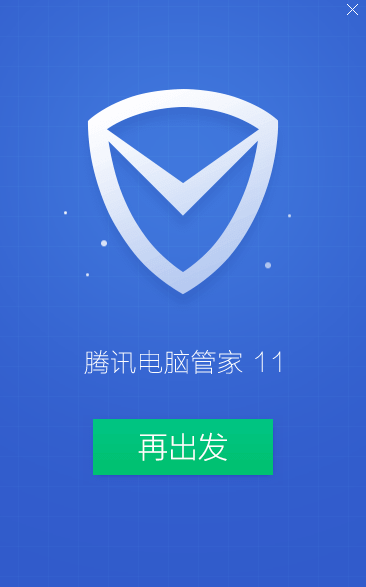3.37 MB
1.67MB
5.49MB
15.5MB
腾讯安全管家是一款功能强大的安全防护软件。现在名字改成了腾讯电脑管家,软件的功能也从原来简单的杀毒防护升级为电脑管理。现在用户可以使用该软件查杀病毒和木马,享受电脑清理、软件搬家等丰富服务。
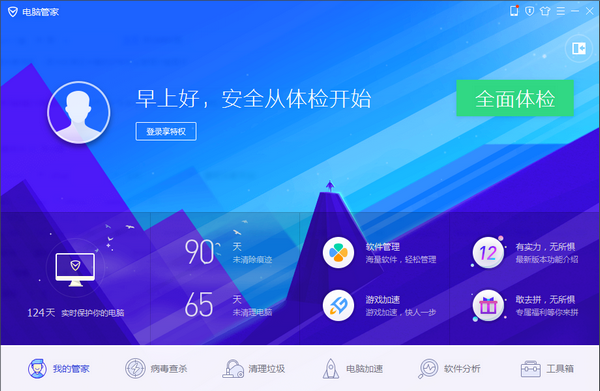
腾讯安全管理器软件功能
1.实时防护:系统、网页、u盘、摄像头、财产、下载、漏洞七大防护系统,全方位保护您的电脑。2.云查杀木马:查杀能力全面升级。云查杀和可疑智能检测技术合二为一,强力查杀流行木马。
3.漏洞修复:强大智能的漏洞修复工具,全面修复微软系统漏洞和第三方软件漏洞。
4.电脑门诊:门诊增加了搜索功能和在线门诊,更加高效便捷;创新自助策略,智能诊疗,全面更强。
5.系统加速:一键优化系统的高级服务设置,提高系统的稳定性和响应速度,加快开关机速度。
6.最近文档功能:在电脑端,用户可以查询打开你最近30天新创建的、通讯软件接收的、浏览器下载的文档。在手机端,用户可以通过绑定“最近文档在你身边”小程序,将最新文档从电脑转移到手机微信小程序,方便用户随时随地查看、分享和使用文档。
7.文档保护工具:包括文档卫士、文档解密、文档检索、魏云、文档清理、文档粉碎、勒索病毒免疫和文档恢复工具。
8.健康助手:帮助用户养成健康习惯,缓解上网疲劳。
9.无线安全:检测所有使用网络的设备,轻松找出正在上网的可疑设备,让网速更快更流畅。
10.测试网速:显示已用宽带和空闲宽带的情况,变身独立小工具,测速更方便。
11.网速保护:即使在网络资源紧张的情况下,也能连续流畅地上网、听网络音乐。
12.广告过滤:防止垃圾广告弹出,保持在线体验新鲜。
13.管理网络流量:您可以监控和显示网络流量的使用情况,并支持限制程序的下载速度。
14.软件搬家:帮助用户轻松释放磁盘空间,有效解决c盘空间不足的问题。
15.顽固木马克星:查杀病毒,查杀病毒,修复漏洞,清除顽固病毒木马。
腾讯安全管理器软件功能
一指致命一击腾讯电脑管家开创了杀毒+管理,一举两得。木马查杀升级为专业杀毒,查杀更彻底。一个杀毒软件满足了杀毒防护和安全管理的双重需求。
系统优化
系统清理能力提升3倍,电脑加速能力提升40%;软件卸载增加“强移除”功能,卸载更彻底;性能全面优化,大大减少了对系统资源的占用,使用简单流畅。
WIN8合并
腾讯电脑管家全面兼容Windows8,运行更流畅,整体性能大幅提升,让你的电脑运行更稳定。
安全防护
腾讯电脑管家拥有16层实时防护,保护您上网、下载时的安全,防止病毒通过u盘入侵您的电脑,从系统底层全面防御病毒入侵。
电脑诊所
腾讯电脑管家新增了强大的修复工具,可以直击你经常遇到的电脑问题,轻松一键解决,完美修复。软件管理
如何使用腾讯安全管家
1.腾讯电脑管家如何设置默认浏览器?1.首先在这个网站下载安装腾讯电脑管家。安装完成后,在桌面找到快捷方式,双击打开软件主界面。然后,我们点击主界面底部的工具箱选项,再点击工具箱界面左侧的常用选项。在界面的侧面,会显示用户常用的功能。我们找到浏览器保护选项,然后单击。
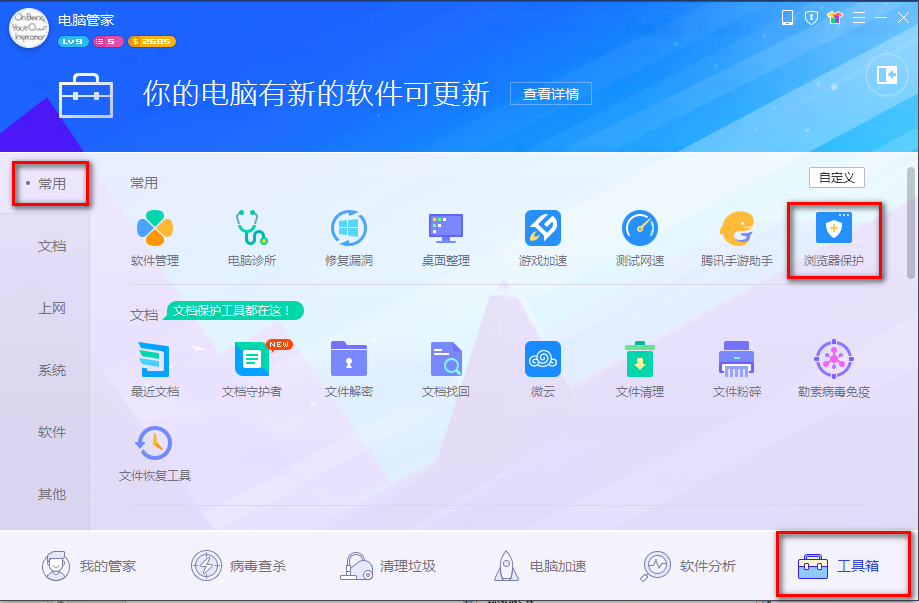
2.进入腾讯电脑管家的浏览器保护界面,如下图。该界面具有默认浏览器设置、默认搜索引擎设置、默认主页设置和其他选项。我们要设置默认浏览器,所以需要先解锁默认浏览器,点击下面红框中的锁图标。
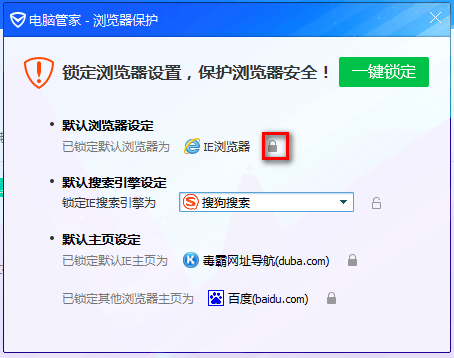
3.单击小锁将其解锁。此时,用户可以选择他们想要设置的默认浏览器。他们可以点击红框中的倒三角图标,然后会弹出一个浏览器列表。选对浏览器就好。
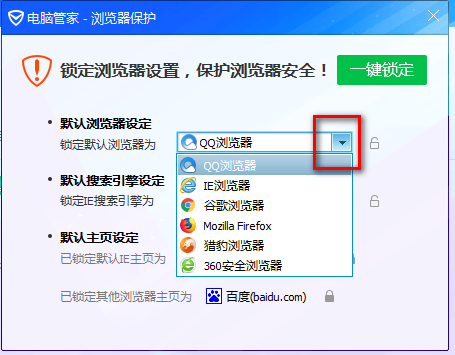
4.选择浏览器后,用户一定要记得点击后面的小锁图标,锁定所选的浏览器,才能顺利完成设置。如果没有锁,设置就不会成功,设置完成后就可以用电脑愉快地浏览网页了。
2.腾讯电脑管家如何切换账号登录?
1.首先我们需要在电脑上下载安装腾讯电脑管家软件,然后打开登录进入软件主界面,如下图所示。这是软件的小界面。您可以看到我们已经登录。这时候如果你想转账,可以查看以下详细方法。
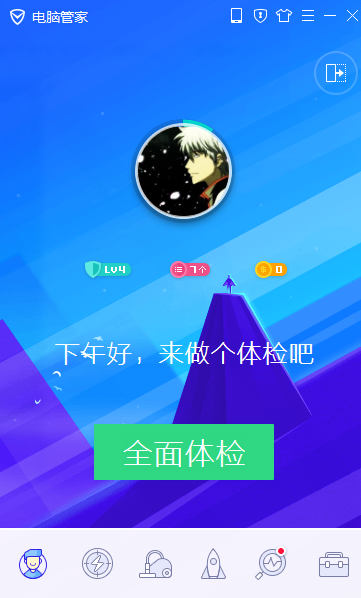
2.我们控制鼠标移动到注册的头像。注意不要用鼠标点击,放在头像上就可以了。等待一两秒后,会弹出一个信息框。在信息框界面的上方有一个更改账户的选项,然后用鼠标点击“更改账户”。
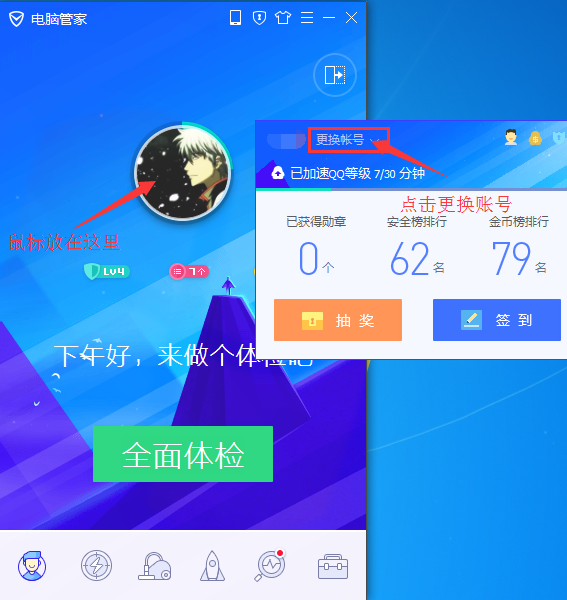
3.将出现如下所示的界面。点击界面中的“用其他账号登录”选项,然后输入账号密码登录。以上是腾讯电脑管家切换账号的详细方法,有需要的朋友可以下载使用。
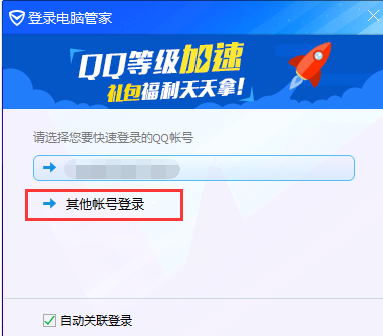
常见问题
1.腾讯电脑管家如何开启WiFi?1.首先双击电脑上安装的腾讯电脑管家快捷方式,进入软件主界面,如下图所示。我们点击界面右下角的工具箱选项,进入工具箱界面。
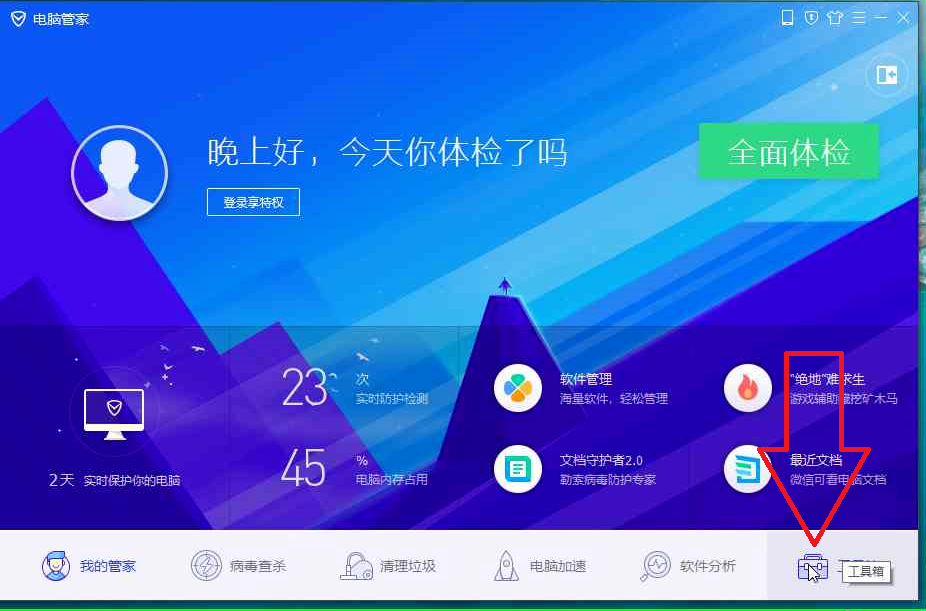
2.进入腾讯电脑管家工具箱界面后,在界面左侧可以看到常用、文档、互联网、系统、软件等选项。我们点击上网选项,然后界面右侧会出现上网选项的具体内容。
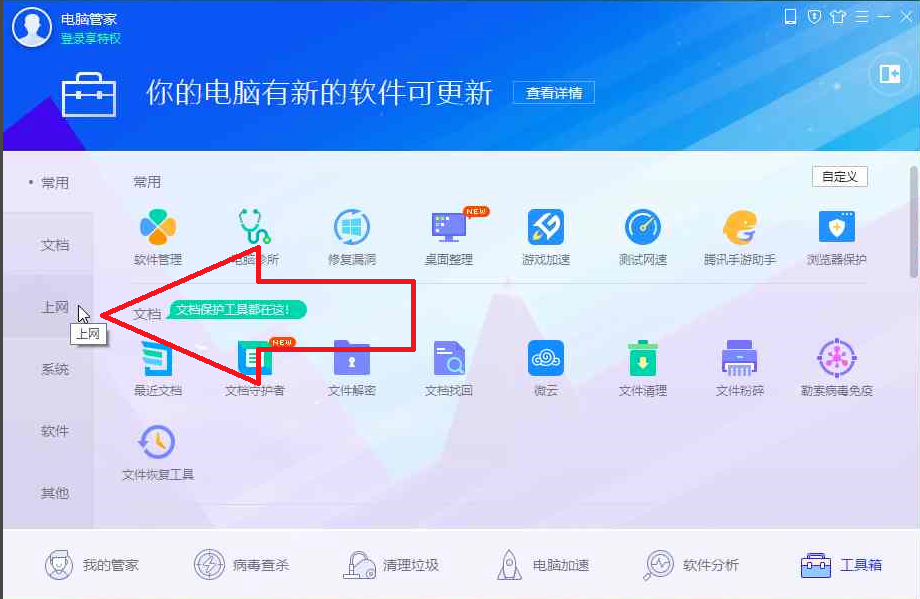
3.点击“互联网”标签后,我们可以在界面右侧看到“免费WiFi”功能。点击进入腾讯电脑管家免费WiFi设置。
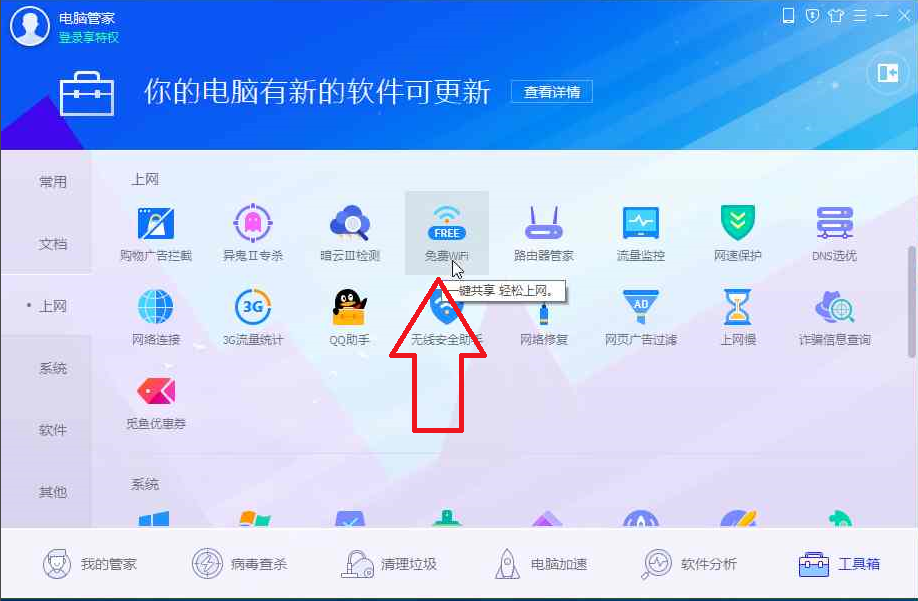
4.在腾讯电脑管家的免费WiFi窗口,用户可以修改自己的WiFi名称和WiFi密码。下面还可以看到连接的好友和WiFi黑名单。如果不希望设备连接WiFi,可以将其添加到黑名单中。设置完成后,点击界面上方的WiFi图标,开启WiFi免费使用。
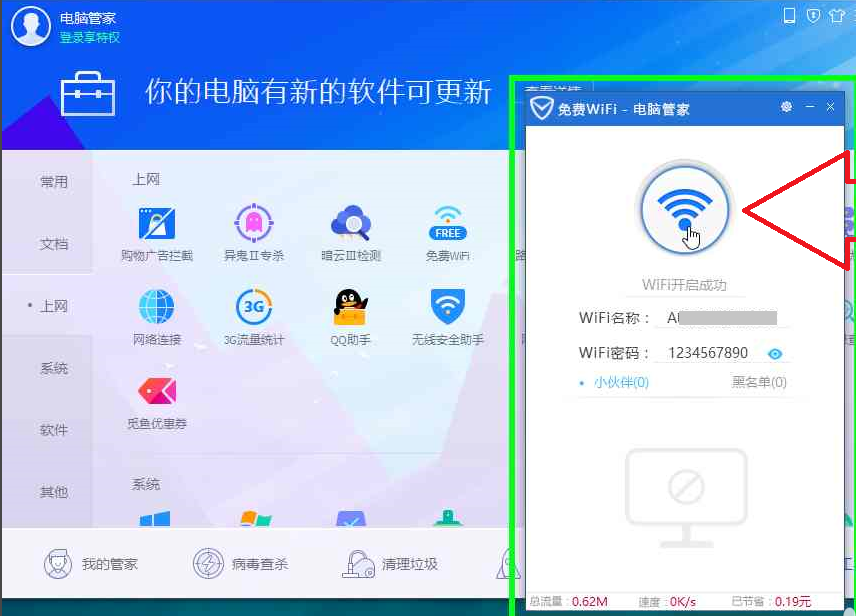
2.腾讯电脑管家如何清理注册表?
1.首先我们需要打开腾讯电脑管家,进入软件主界面。在界面下方可以看到病毒查杀、垃圾清理、电脑加速等功能。我们点击垃圾清理功能。
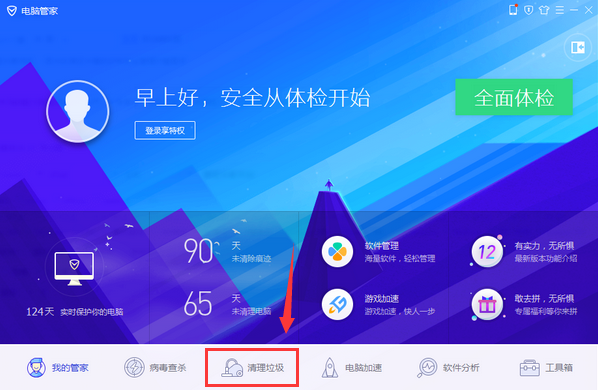
2.可以看到垃圾清理的类型有“系统垃圾”、“常用软件垃圾”、“在线垃圾”、“注册表垃圾”。点击“立即体验”。
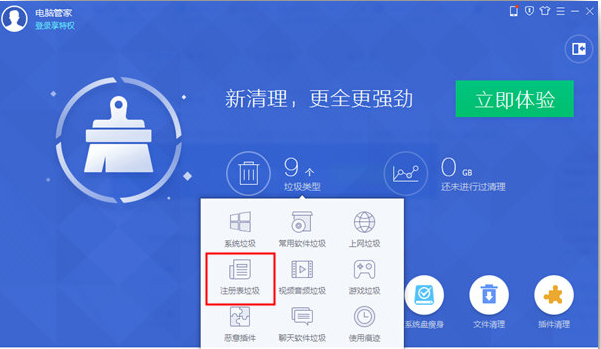
3.扫描后,腾讯电脑管家会在下方列表中显示需要清理的垃圾,勾选需要清理的内容,点击界面上方的“立即清理”。
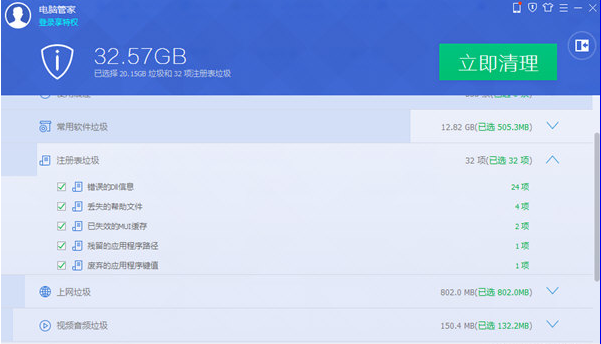
3.腾讯电脑管家如何拦截弹窗广告?
1.打开已安装的腾讯电脑管理器,在主界面底部点击工具箱,在左侧列表中点击软件,然后在右侧功能列表中选择软件弹窗拦截。
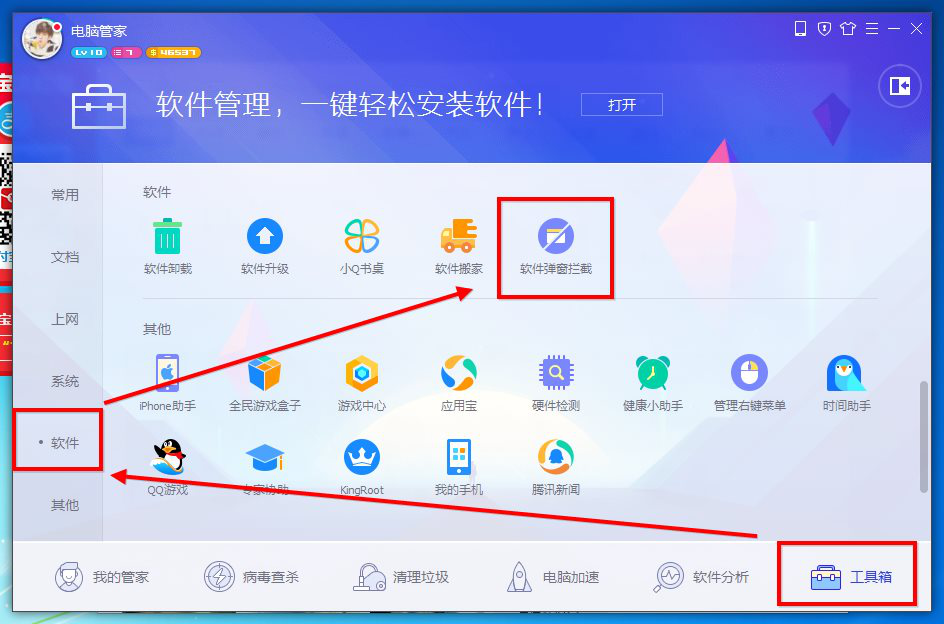 2.在腾讯电脑管家弹出的拦截窗口中,会以列表的形式展示自动拦截的广告。如果用户仍然发现部分弹窗广告没有被屏蔽,可以点击界面下方的+号,右侧会出现“添加列表”和“添加截图”。这里我们选择“添加截图”。
2.在腾讯电脑管家弹出的拦截窗口中,会以列表的形式展示自动拦截的广告。如果用户仍然发现部分弹窗广告没有被屏蔽,可以点击界面下方的+号,右侧会出现“添加列表”和“添加截图”。这里我们选择“添加截图”。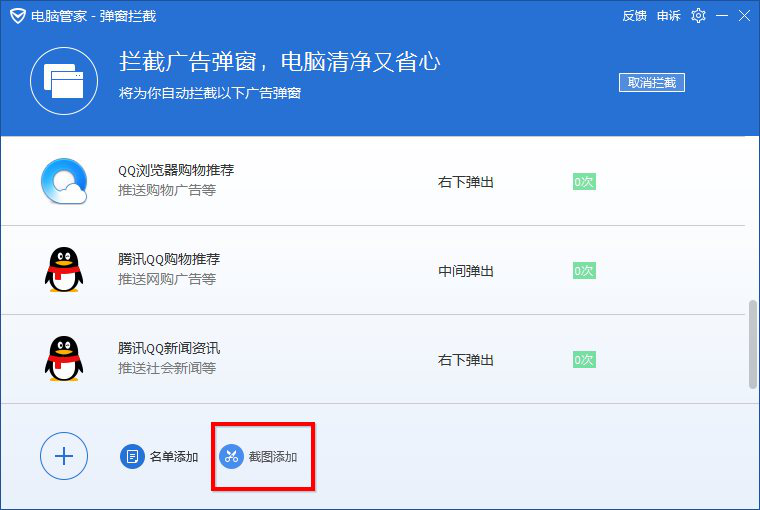 3.选择添加截图选项后,我们会将截图框移动到弹出广告的弹出框中。这时会提示用户:“发现是骚扰广告”。此时,我们单击下面的“阻止此广告”,它将被添加到阻止列表中。不方便吗?
3.选择添加截图选项后,我们会将截图框移动到弹出广告的弹出框中。这时会提示用户:“发现是骚扰广告”。此时,我们单击下面的“阻止此广告”,它将被添加到阻止列表中。不方便吗?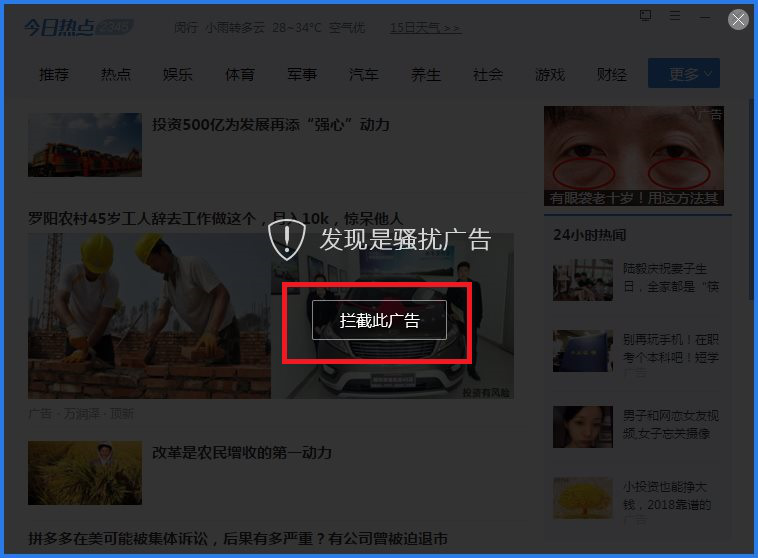 安装方法1.从本网站下载腾讯电脑管家官方安装包。下载后,你会得到exe安装文件。鼠标左键双击exe文件,进入腾讯电脑管家安装界面,如下图所示。界面有三个选项:跟我飞,自定义安装和阅读同意使用协议。用户可以点击阅读使用协议,然后就可以开始安装了。
安装方法1.从本网站下载腾讯电脑管家官方安装包。下载后,你会得到exe安装文件。鼠标左键双击exe文件,进入腾讯电脑管家安装界面,如下图所示。界面有三个选项:跟我飞,自定义安装和阅读同意使用协议。用户可以点击阅读使用协议,然后就可以开始安装了。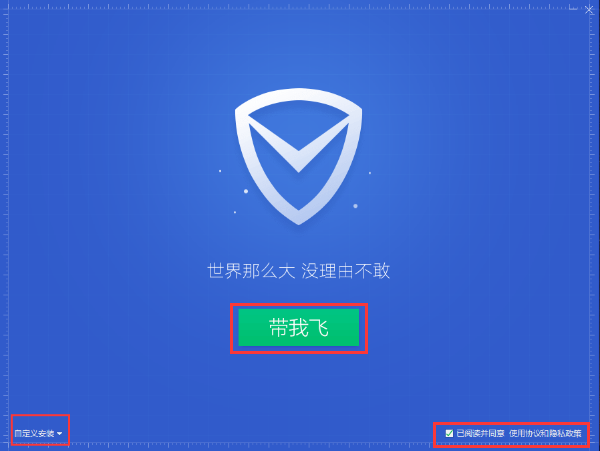
2.用户可以选择默认安装,直接点击界面中的“带我走”选项,软件会默认安装在系统c盘上,也可以点击界面左下角的“自定义安装”,然后点击浏览,在弹出的选项界面中选择合适的安装位置。底部还有“加入病毒云查杀程序”选项。用户可以选择和取消选择,完成后点击“带我走”。(边肖建议用户选择定制安装,将软件安装到其他磁盘上。因为c盘是系统盘,软件太多会拖慢电脑。)
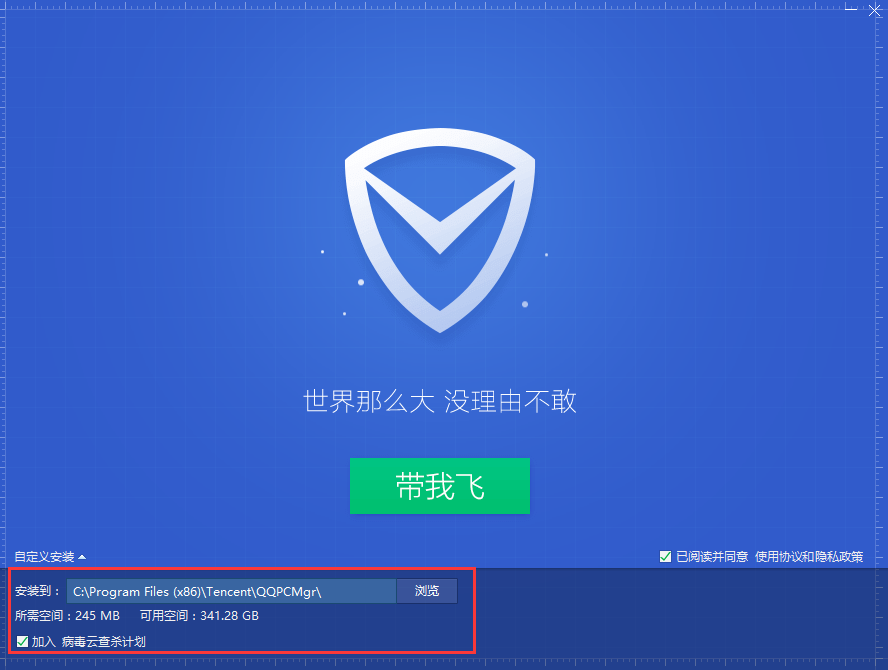
3.腾讯电脑管家已开始安装。用户可以耐心等待安装完成。边肖亲测的安装速度非常快。安装完成后,用户可以点击界面上的“重启”选项,关闭安装界面,打开软件使用。